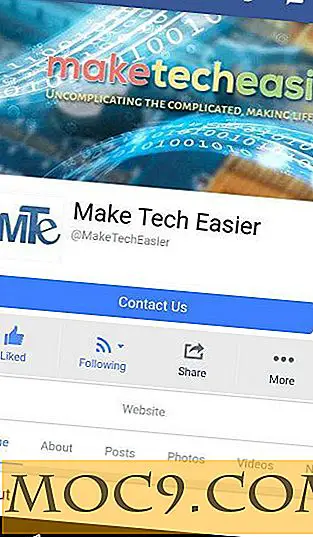Verbeter uw WordPress-beveiliging met deze checklist + download
WordPress wordt een van de populairste CMS voor nieuwe websites. Het is niet alleen gemakkelijk te gebruiken, het heeft ook veel plug-ins en thema's waaruit u kunt kiezen, waardoor het uiterst aanpasbaar is. Net als alle andere populaire platformen is het echter ook meer geneigd tot hacken. Voor degenen die niet zeker weten hoe u uw WordPress-beveiliging kunt verbeteren, volgt hier een controlelijst die u moet volgen om uw site veilig te houden.
1. Beveilig de login
De beste manier om hackers te blokkeren is om te voorkomen dat ze zich aanmelden bij uw site. U kunt een lockdown-plug-in gebruiken, zoals Simple Login Lockdown, die het aantal inlogpogingen van een IP-bereik binnen een bepaald tijdsbestek kan beperken. Het zal helpen voorkomen dat hackers bruut geweld aanvallen. U kunt ook tweefactorauthenticatie toevoegen, waarvoor u een extra code moet invoeren om in te loggen. Voor degenen die zich niet op hun gemak voelen met gebruikersnamen, kunt u inloggen met uw e-mailadres, wat waarschijnlijk moeilijker is voor de hackers om te raden.

Voor een meer extreme maatregel, hernoem het "wp-login.php" -bestand naar iets anders (zoals "log-in.php") zodat de hacker de juiste login-URL niet weet. U kunt dit via een FTP-client wijzigen.
2. Verwijder de inloglink van het thema.
Sommige WordPress-thema's hebben inlogkoppelingen in de thema's om gemakkelijke toegang tot de inlogpagina mogelijk te maken. Het is niet nodig om uw inlogpagina te adverteren en iedereen, met name de hacker, uit te nodigen om er toegang toe te krijgen. Ofwel verwijdert u de aanmeldingslink van het thema of, als u het niet kunt verwijderen, wijzigt u naar een ander thema.
3. Voeg wachtwoordverificatie toe aan de map wp-admin.
Dit is iets dat veel van de meer populaire sites doen. Voeg een wachtwoordbeveiliging toe aan de map "wp-admin". Iedereen die deze map opent, moet de juiste gebruikersnaam en wachtwoord invoeren (naast de gebruikersaanmelding).
De eenvoudigste manier om wachtwoordverificatie toe te voegen is via CPanel. Log in op uw CPanel en selecteer de optie "Password Protect Directories".

4. Gebruik geen thema's uit twijfelachtige bronnen.
Er zijn veel geweldige en interessante thema's die beschikbaar zijn, en ze zijn toegankelijk via slechts een eenvoudige Google-zoekopdracht. Het probleem is dat niet alle thema's veilig zijn om te gebruiken en dat sommige niet correct zijn gecodeerd.
Om een gerenommeerd thema te vinden:
1. Zoek in de WordPress-themarepository. Alle thema's in de repository worden grondig doorgelicht door het WordPress-team, zodat ze veilig kunnen worden gebruikt.
2. Zoek via een gerenommeerde marktplaats zoals ThemeForest.
Koop hoogwaardige thema's zoals Genesis, Catalyst, etc. Deze thema's worden goed ondersteund door de ontwikkelaars en hebben een geweldige community om je te helpen.
5. Werk WordPress, thema en plug-ins bij naar de nieuwste versies.
Het WordPress-team en de ontwikkelaars van plug-ins werken er hard aan om WordPress en hun plug-ins veilig te maken, maar u kunt het resultaat van hun harde werk alleen oogsten als u ze voortdurend bijwerkt naar de nieuwste versie. Als u een oudere versie van WordPress of een plug-in of een thema gebruikt, kunnen er beveiligingslacunes zijn die wachten om te worden misbruikt.

6. Wijzig de standaardtabelcode in de WordPress-database.
WordPress gebruikt een vooraf gedefinieerde prefix voor uw database zodat deze zich van andere databases kan onderscheiden. Het standaardvoorvoegsel is "wp_". Het is het beste om dit in een ander voorvoegsel te veranderen, zodat hackers uw database niet gemakkelijk kunnen hacken.
Voor een nieuwe WP-installatie kunt u de tabelvoorvoegsel in het bestand "wp-config.php" wijzigen (u moet dit wijzigen voordat u WordPress installeert).

Voor bestaande WordPress-gebruikers kunt u de onderstaande instructies volgen om uw tabelvoorvoegsel te wijzigen.
7. Vervang het standaard beheerdersaccount
Als u WordPress al sinds het begin gebruikt, is de kans groot dat uw beheerdersaccount nog steeds de gebruikersnaam "admin" gebruikt. Een manier om uzelf te beschermen, is om een extra beheerdersaccount met een andere gebruikersnaam te maken en dit standaard "admin" -account te verwijderen. Gebruik dit nieuwe beheerdersaccount alleen voor administratief werk en plaats nooit artikelen met dit account (u kunt hiervoor een ander Editor-account instellen). Het is voor hackers moeilijker om de gebruikersnaam van uw beheerder te achterhalen.
8. Implementeer SSL voor de WordPress Admin.
Een SSL-verbinding is handig om te voorkomen dat anderen uw verbinding afluisteren en toegang hebben tot de gegevens die u via het netwerk verzendt. U kunt uw webhost verbinden en ervoor zorgen dat ze SSL voor uw WordPress-beheergebied implementeren.
9. Scan uw site regelmatig op virussen en malware
Anti-virus voor WordPress zijn slechts plug-ins die uw site kunnen scannen op virussen en malware. Plug-ins zoals WordFence, Sucuri, WP Security Scan, VIP-scanner en Exploit Scanner zijn allemaal handige scanner-plug-ins.
10. Gebruik een sterk wachtwoord
Dezelfde oude regel is van toepassing: kies een wachtwoord met hoofdletters en kleine letters, cijfers en speciale tekens. Het moet ook niets te maken hebben met een verjaardag, jubileum, adres, etc. Het moet ook vrij vaak worden veranderd.
11. Voer regelmatig een back-up van WordPress uit.
Dit is een preventieve maatregel, zodat als uw site wordt gehackt en vernietigd, u deze nog steeds kunt herstellen via de back-up.

Een nuttige back-upplug-in is BackWPup waarmee u een back-up kunt maken van uw site naar de verschillende cloudservices.
12. Verwijder onnodige thema's en plug-ins en verwijder deze
Als iets verouderd is op uw site, zoals een thema of plug-in, zorg er dan voor dat u het meteen verwijdert. Die oude plug-ins en thema's zijn niet zo veilig als de nieuwere. Zorg er ook voor dat je geen bestanden achterlaat die relevante informatie kunnen weggeven.
13. Controleer uw webhost.
Dit maakt geen deel uit van WordPress, maar de server die als host fungeert voor uw site kan nog steeds helpen met WordPress-beveiliging. Zorg ervoor dat uw webhost zijn zout waard is. Sommige webhosts bieden om een reden goedkope hostingplannen en u moet dit vaak op andere manieren betalen (zoals traag netwerk, tijd besteed aan het repareren van een gehackte site, enz.). Zorg ervoor dat u recensies leest en de webhost grondig bekijkt (en zorg ervoor dat alle noodzakelijke beveiligingsmaatregelen worden geïmplementeerd) voordat u uw geld eraan besteedt.
Onthoud vooral de drie regels die door WordPress worden voorgesteld - beperking van toegang, beheersing en voorbereiding en kennis . Als u zich aan deze basisregels houdt en deze checklist doorloopt, zullen uw inspanningen bij WordPress-beveiliging en het beschermen van uw site tegen hackers succesvol zijn.
Download

We hebben deze checklist gecompileerd tot een PDF-bestand, zodat u deze gemakkelijk kunt opslaan en openen. Download het hier.
Welke andere manieren gebruik je om je WordPress-site te beschermen?